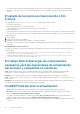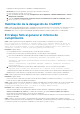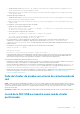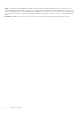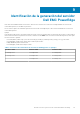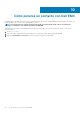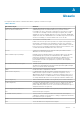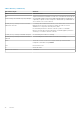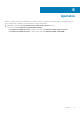Users Guide
El problema se debe a que CredSSP se deshabilitó en la máquina del gateway.
Resolución: para resolver el problema, siga los pasos que se indican a continuación:
1. En la ventana de PowerShell, ejecute gpedit
2. En la ventana Editor de políticas de grupo, Configuraciones de la computadora > Plantillas administrativas > Sistema >
Delegación de credenciales
3. Seleccione Permitir la delegación de credenciales nuevas con autenticación de servidor de solo NTLM y habilítela.
4. Ejecute gpupdate/force en PowerShell.
Habilitación de la delegación de CredSSP
Causa: cuando sale de OpenManage Integration, se desplaza a otras herramientas de las soluciones de HCI o de conmutación por error, y
luego vuelve a OpenManage Integration, aparece el siguiente error: Habilitación de la delegación de CredSSP.
Resolución: ignore el error, ya que la funcionalidad de OpenManage Integration y Windows Admin Center no está bloqueada.
El trabajo falló al generar el informe de
cumplimiento
Causa: cuando se genera un informe de cumplimiento, este proceso puede fallar con el siguiente error en el registro:
Falló el inicio de un comando en el servidor remoto con el siguiente mensaje de error: El
cliente WinRM envió una solicitud al servicio WS-Management remoto y se le notificó que el
tamaño de la solicitud superaba la cuota configurada de MaxEnvelopeSize. Para obtener más
información, consulte el tema de ayuda about_Remote_Troubleshooting.
Resolución: asegúrese de que:
• La conectividad de red entre el sistema de gateway y el nodo de destino está intacta.
• La copia de archivos funciona entre el sistema de gateway y el nodo de destino. Para comprobarlo:
1. Cree una sesión basada en la credencial del nodo de destino mediante la ejecución del siguiente comando de PowerShell:
$SecurePassword = convertto-securestring <password> -asplaintext -force
$credential = New-Object System.Management.Automation.PSCredential -ArgumentList <userid>,
$SecurePassword
$session = New-PSSession -ComputerName <MN FQDN> -Credential $credential -ErrorAction
SilentlyContinue
2. Copie un archivo de prueba en el nodo de destino fallido suponiendo que “Test.txt” se encuentra en la unidad C:\
Copy-Item -Path "C:\Test.txt" -Destination "C:\" -Recurse -Force -ToSession $session
• Si el problema persiste después de realizar las acciones anteriores, intente reiniciar el servicio Windows Remote Management (WS-
Management) en el nodo de destino (la copia de archivo presenta fallas) y, a continuación, vuelva a ejecutar el cumplimiento.
Causa: cuando se genera un informe de cumplimiento de un clúster, es posible que este proceso falle en los nodos del clúster.
Resolución: asegúrese de que:
• El servicio de clúster se debe estar ejecutando en el nodo del clúster mediante el comando de PowerShell Get-ClusterService.
• El nodo de clúster no debe estar apagado ni reiniciándose.
Causa: cuando se genera un informe de cumplimiento mediante el navegador Microsoft Edge de Windows 10, este proceso puede fallar
con el siguiente error: No se puede generar el informe de cumplimiento. No se han establecido las
credenciales de Administrar como o no están en el formato dominio\usuario.
Resolución: realice cualquiera de las siguientes acciones:
• Conecte el nodo de destino con las credenciales utilizando el nombre de dominio completamente calificado (por ejemplo,
dominio.lab\nombre de usuario) o el dominio de nivel superior (por ejemplo, dominio\nombre de usuario).
• Borre la memoria caché del navegador y vuelva a ejecutar el cumplimiento.
• Asegúrese de que la DNS esté configurada correctamente en el sistema instalado de WAC para conectarse al nodo de destino con las
credenciales adecuadas.
Causa: cuando se conecta a un servidor o clúster utilizando una contraseña que contiene cualquiera de los siguientes caracteres
especiales e intenta generar un informe de cumplimiento con OMIMSWAC, es posible que la generación de informes de cumplimiento falle.
Los caracteres especiales son los siguientes: comilla doble ("), acento grave (') y punto y coma (;).
Solución de problemas
31